
Daugelis naudotojų, kurie turi prieigąKietasis diskas, kuriame yra tik vienas sistemos skaidinys "C", dažnai kyla į klausimą, kaip sukurti diską "D", kuris galėtų veikti kaip optinė diskų įrenginio virtualioji disko dalis arba emulatorius. Čia reikia atsižvelgti į kai kuriuos niuansus, be kurių šios procedūros gali nepasisekti.
Pirmiausia turite nuspręsti, kąvartotojas nori kurti. Atsižvelgiant į tai, siūlomi sprendimai bus taikomi. Pavyzdžiui, yra galimybė kurti virtualųjį diską, taip pat galite naudoti virtualaus skaidinio kūrimo metodą, be to, fiksuoto arba atjungto.
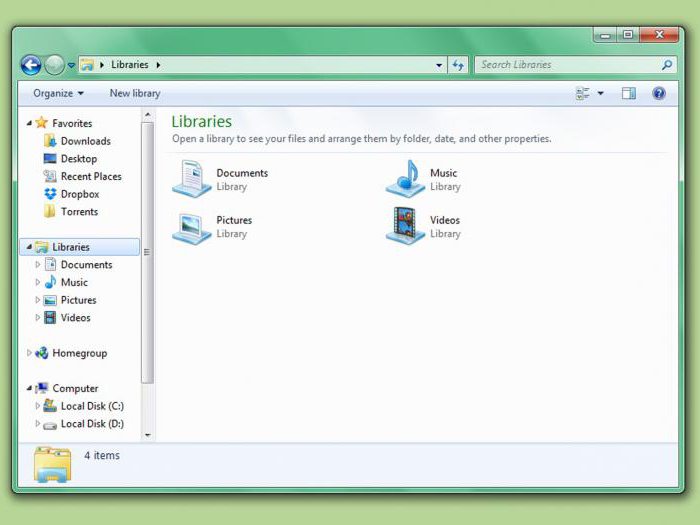
Ir jei anksčiau už visas šias operacijasBuvo reikalingos specialios programos, tada, kai atsirado "Windows 7" ir anksčiau atliktos modifikacijos, problema išnyko, nes galite naudoti įmontuotus įrankius.
Pirma, keli žodžiai apie tai, kaip sukurti diską.„D“ sistemoje „Windows 7“, 8 ir 10, kuri atliktų optinio įrenginio vaidmenį. Žinoma, paprasčiausias būdas įdiegti tokias programas kaip „Nero Burning ROM“, „UltraISO“ ar „Daemon Tools“.

В любом таком приложении имеется специальный emuliatoriaus kūrimo skyrius. „UltraISO“ yra atsakinga už „mount-to-virtual-drive“ komandą, o „Daemon Tools“ - tai Virtualus CD / DVD-ROM skaidinys. Bet visais atvejais jums reikės anksčiau sukurto (įrašyto) disko atvaizdo.
„Windows 10“ ši procedūra supaprastinama iki ribos.Kai naudotojas du kartus paspaudžia atidaryti vaizdo failą, virtualus diskas sukuriamas nedelsiant ir visiškai automatiškai, o tada sistema praneša, kad rastas naujas įrenginys. Jis veikia be išankstinio diegimo tvarkyklių taip pat, kaip atitinkamas diskas būtų įdėtas į „geležies“ diską.
Ankstesnė procedūra yra gana paprasta, todėl nėra prasmės išsamiai apsvarstyti jos technologijos. Šiuo atveju mus labiau domina klausimas, kaip sukurti standžiojo disko skaidinius.
Labiausiai primityvus sprendimas yra suskaidyti„Winchester“ keliose sekcijose vis dar yra sistemos diegimo etape. Tačiau, galų gale, yra situacijų, kai reikia sugadinti diską su jau turima informacija ir įdiegtomis programomis, ir netgi taip, kad po to viskas veikia ir duomenys nebus prarasti. Virtualaus skaidinio privalumai yra akivaizdūs, nes net ir tada, kai įdiegiate „Windows“ arba formatuodami sistemos skaidinį, duomenys apie jį nebus paveikti. Bet pirmas dalykas.
Taigi, kaip sukurti diską „D“ „Windows 7“ ir naujesnėje versijoje?Norėdami tai padaryti, naudokite kompiuterio valdymą, kuriame pasirinksite panašų diskų skaidinį. Atitinkamą meniu galite skambinti dešiniuoju pelės klavišu ant kompiuterio piktogramos arba iš „Control Panel“.

Čia pagrindiniame skydelyje turite naudoti meniuveiksmai, kai pasirenkama komanda sukurti virtualų diską. Parodytame nustatymų lange nurodykite standžiojo disko skaidinį, kuriame bus saugomas būsimo virtualaus skaidinio vaizdas. Šiuo atveju nėra pasirinkimo, nes yra tik vienas diskas. Mes tai nurodome.
Tada įveskite norimą dydį ir pageidaujamąformatas (dinamiškai išplečiamas arba fiksuotas). Geriau naudoti fiksuotą tipą, nes dėl sunaudoto disko vietos pertekliaus jo trūkumą kompensuos sistemos skaidinys, dėl kurio kartais gali kilti visos sistemos veikimo problemų (manoma, kad normaliam „Windows“ veikimui bent 10 % laisvos vietos, palyginti su bendru skaidinio tūriu). Įvedę visus reikalingus parametrus, mes juos patvirtiname paspausdami mygtuką "Gerai", po kurio automatiškai bus pradėtas kurti naujas skyrius.
Bet tai buvo tik pirmas žingsnis. Sprendžiant problemą, kaip sukurti papildomą vietinį diską, turėtumėte atsižvelgti į tai, kad net ir baigęs „vedlio“, kuris sukuria virtualų skaidinį, darbą jis neveiks taip. Būtina inicijuoti. Tai daroma tam, kad vadinamasis „Local Disk Manager“ galėtų pasiekti naujojo skaidinio valdymą ir valdymą.

Norėdami tai padaryti, dar kartą spustelėkite dešinįjį pelės mygtukąsukurtą skyrių ir meniu pasirinkite atitinkamą eilutę su komanda. Parametrų lange bus matomas tik disko numeris, o ne raidė, kaip mano daugelis vartotojų. Tai normalu. Paliekame reikšmes nepakeistas ir aktyvuojame proceso pradžią.
Dabar, sprendžiant „D“ disko sukūrimo problemą, ateina lemiamas momentas. Virtualus diskas, atrodo, buvo sukurtas, tačiau iš tikrųjų jis dar neparuoštas naudoti.

Dar kartą naudokite dešiniuoju pelės mygtuku spustelėkite skyriuje esantį meniu irpasirinkite komandą, kad sukurtumėte paprastą tomą, kurį pritaikius pasirodys langas „Vedlys“. Iš esmės galite tiesiog sekti nurodymus paspausdami tęsti mygtukus. Dydžio nurodymo lange taip pat viskas gali būti palikta nepakitusi (galite sumažinti kuriamo tūrio dydį, jei ateityje vis dar planuojama skaidyti skaidinį į poskirsnius).

Tada būsite paraginti įvesti skyriaus raidę. Kaip jau aišku, pasirenkame „D“. Tačiau čia svarbu nepamiršti, kad jei optinis diskų įrenginys inicializuojamas tuo pačiu laišku, turėsite pakeisti virtualaus skaidinio raidę arba pakeisti disko raidę (komandą galite rasti naudodami dešinio pelės mygtuko spustelėjimo meniu diske).
Galiausiai lieka tik pasirinkti failo tipąsistemas. Paprastai siūloma NTFS, kurią taip pat galima palikti nepakeistą. Po to prasidės formatavimo procesas, po kurio naujas skyrius pradės veikti. Jei norite, kad skaidinys būtų įkeliamas, veiksmų meniu pasirinkite komandą, kad pridėtumėte virtualų diską, ir nurodykite kelią į išsaugotą vaizdą, kuris buvo apibrėžtas atlikus anksčiau aprašytus veiksmus.
Žinoma, ne visi vartotojai to norėsnuspręsti, kaip sukurti diską „D“, naudojant tik įmontuotus „Windows“ operacinių sistemų įrankius. Daugelis žmonių nori naudoti specialias komunalines paslaugas, kurios leidžia kietąjį diską skaidyti į skaidinius paprastesniu metodu.
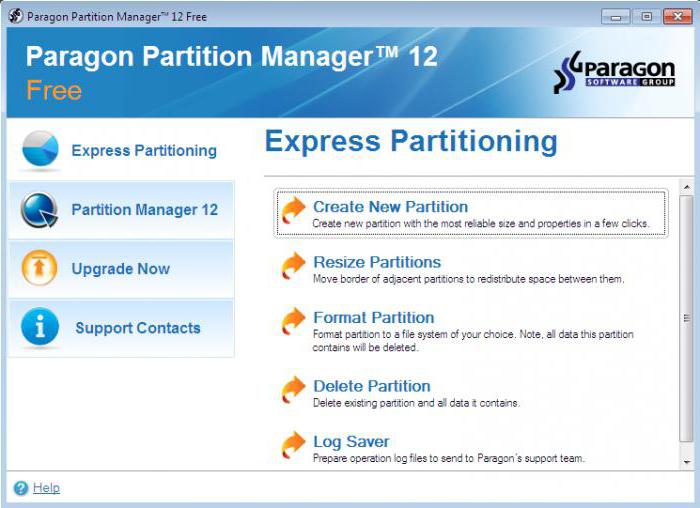
Tarp visų šio tipo programinės įrangos paketųlabiausiai paplitę ir populiariausi yra „Acronis Disk Director“, „Partition Magic“, „Paragon Partition Manager“ ir panašūs. Kartais virtualios mašinos („VirtualBox“, „WMWare“, „Microsoft Virtual PC“ ir kt.) Gali būti naudingos. Bet nepasiruošusiam vartotojui bus daug sunkiau su jais dirbti, nes tokie paketai neapsiriboja tik virtualaus standžiojo disko sukūrimu, bet atkuria visavertę kompiuterio konfigūraciją.
Bet, kaip jau galite suprasti, problema, kaipsukurti diską „D“ sistemoje, kurioje yra tik vienas sistemos skaidinys, yra pakankamai lengva. Apskritai galite teikti pirmenybę siaurai orientuotiems programinės įrangos produktams, nes juose visi procesai palengvinami dėl visiško ar dalinio automatizavimo, o siūlomi nustatymai daugeliu atvejų gali likti nepakitę. Kalbant apie „Windows“ sistemų įrankius, nors jie atrodo šiek tiek sudėtingi, vis dėlto, nesant specialios programinės įrangos, juos taip pat galima naudoti. Bet jie yra tik septintoje ir naujesnėje versijoje. Dėl likusių modifikacijų turėsite įdiegti programas standžiajam diskui skaidyti į papildomus skaidinius.


























